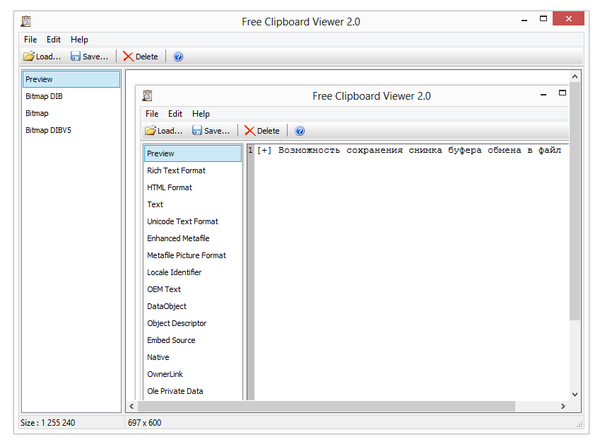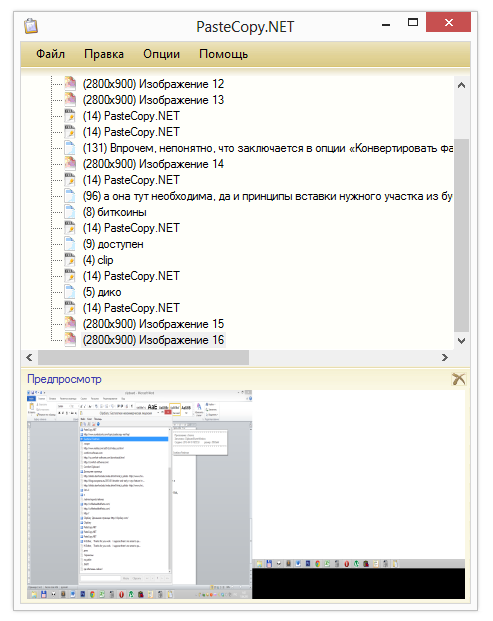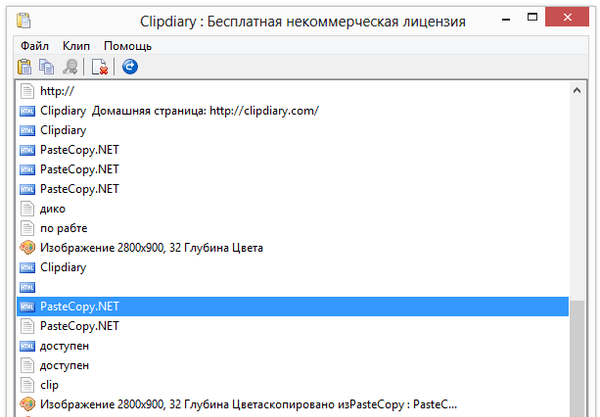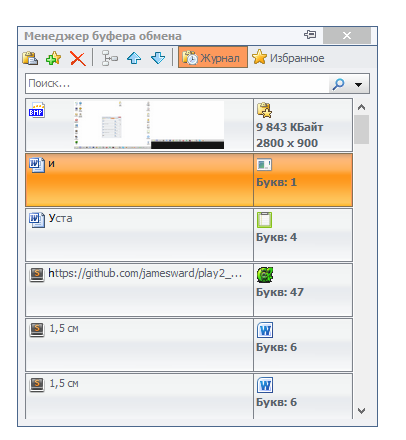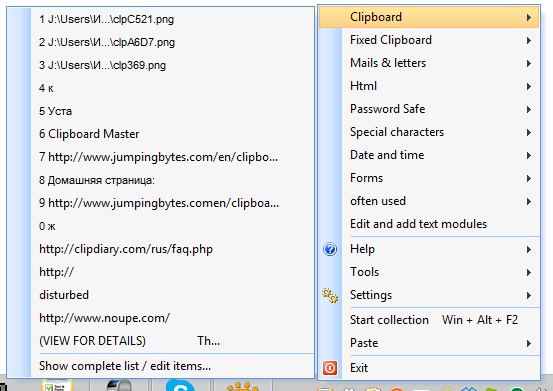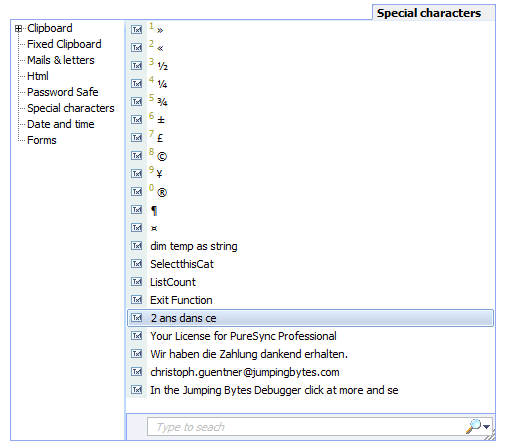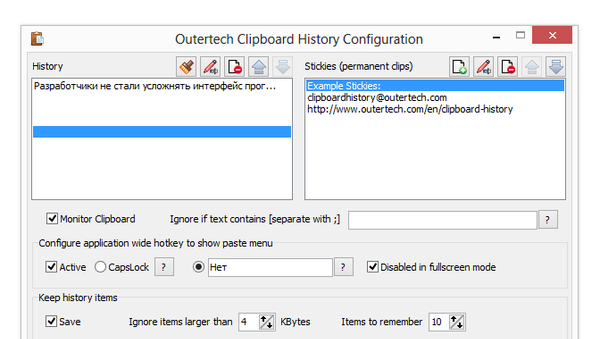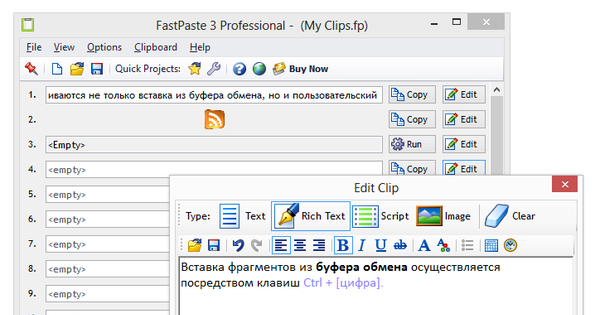Клавиатурные комбинации Ctrl+C/V/X заметно ускоряют работу с текстом, изображениями и другим контентом, они, как правило, задействованы чаще других сочетаний клавиш. Буфер обмена, в котором хранится вся промежуточная информация, может быть предоставлен как операционной системой, так и отдельными приложениями.
Вместе с тем, до сих пор системные возможности буфера обмена далеки от совершенства. Достаточно перечислить несколько нареканий. Во-первых, в хранилище нельзя «заглянуть», для этого как минимум нужно вставить скопированный фрагмент в документ. Второй ключевой момент — невозможно скопировать несколько фрагментов последовательно, для выборочной вставки. Это ограничение лишает пользователя возможности выбора, в том числе и нескольких типов данных.
В перечень легко добавить и другие пожелания, однако можно пойти методом от обратного и ознакомиться с уже существующими модификациями во время данного обзора. В него вошли программы, которые дополняют буфер обмена: ведут историю (функция мониторинга), предоставляют возможность выборочной вставки сохраненных данных. На английском эта функция именуется multiclipboard, в русском языке ближайший аналог — мультибуфер обмена.
Пристальное внимание будет уделено таким аспектам, как поддержка нескольких буферов обмена, корректная работа с форматами, доступные операции с сохраненным содержимым буфера, а также поддержка горячих клавиш.
Free Clipboard Viewer
Домашняя страница: http://www.freeclipboardviewer.com/windowsclipboard.html
Clipboard Viewer: предосмотр скриншота
На первый взгляд, к менеджерам буфера обмена программа не имеет отношения. На самом деле, к данной категории Free Clipboard Viewer принадлежит условно. Исходя из названия — это просмотрщик буфера обмена, который позволяет быстро узнать необходимую информацию о хранящемся в памяти участке данных. Историю буфера обмена Free Clipboard Viewer не ведет, однако по информативной части эта программа не имеет равных в обзоре.
Согласно странице описания (см. Standard Clipboard Formats), Free Clipboard Viewer поддерживает все без исключения форматы хранения, определенные в ОС, их порядка 30: текстовые, графические, звуковые и другие мультимедиа форматы, списки и ссылки. В окне просмотрщика, в левой колонке, доступен выбор формата отображения данных буфера обмена. Например, сделав скриншот Рабочего стола, пользователь может открыть изображение, прочесть описание, а также узнать размер, побайтовую структуру файла (Bitmap DIB/DIBV5). А форматированный текст, помещенный в буфер обмена, во Free Clipboard Viewer содержит около 20 информационных разделов.
Также поддерживаются базовые команды буфера обмена, такие как вырезание, копирование и вставка участка. При этом текущая информация просмотрщика обновляется автоматически с изменением буфера обмена. Всю доступную информацию можно сохранить в файл формата cl7 и, при необходимости загрузить имеющийся «снимок» для изучения.
Резюме
Программа будет полезна программистам для извлечения детальной информации о необходимых типах данных и для подобных исследовательских нужд. Сильная сторона Clipboard Viewer — это как раз-таки хорошая поддержка форматов и максимально подробная информация о данных, помещенных в буфер обмена.
[+] Полноценная поддержка стандартных форматов
[+] Возможность сохранения снимка буфера обмена в файл
[−] Узкая сфера применения
PasteCopy.NET
Домашняя страница: http://www.sundrytools.com/topic/pastecopy-net-faq/
PasteCopy.NET: предосмотр скриншота
Программа для мониторинга, конвертации данных и автозаполнения полей из буфера обмена.
Главное окно программы представляет собой двухуровневый список, в котором хранятся клипы буфера обмена. В принципе, такая система хранения достаточно удобна. Пользователь может создавать любое количество категорий с возможностью перетаскивания клипов из одной папки в другую. Правда, более глубокий уровень вложенности не предусмотрен.
Текущее содержание буфера можно посмотреть при наведении на значок PasteCopy.NET в панели задач. Что касается истории, для текста предосмотр возможен при наведении на строку с клипом. В нижней части окна превью дублируется, позволяя просматривать не только текст, но также изображения. Менеджер постоянно находится под рукой (есть опция «Поверх всех окон»).
Назначение PasteCopy.NET может быть разным: самое простое, что приходит на ум — создание серии скриншотов. Отдельно можно упомянуть две вспомогательные функции, которые легко перепутать — автозаполнение и автовставка из буфера. Первая служит для автоматического добавления данных из PasteCopy.NET в сторонние приложения, вторая — для импорта непосредственно в PasteCopy.NET. Доступны опции автоконвертации изображений, RTF, HTML.
Количеством настроек менеджер не порадовал, также не нашлось места горячим клавишам. Нет хорошо структурированной справки — разработчики ссылаются на форум. Резюме
По сути, PasteCopy.NET избавляет от мысли, что скопированный фрагмент будет недоступен для вставки. История буфера обмена позволяет восстановить ранее добавленные данные вне зависимости от того, что в последний раз было туда скопировано. Правда, PasteCopy.NET поддерживает форматы выборочно: например, скопированные файлы в истории не отображаются.
[−] Нет множественного выделения и вставки
[+] Конвертация HTML, RTF, PNG
[+] Нет поиска/фильтра по содержимому
[−] Категории и возможность перетаскивания элементов
[−] Выборочная поддержка форматов
Clipdiary
Домашняя страница: http://clipdiary.com/
История буфера обмена в Clipdiary
Clipdiary, также как и PasteCopy.NET ведет мониторинг. Данная функция обозначена как «Следить за буфером обмена» и может быть деактивирована. В программе просмотр доступен постранично, на каждой странице отображается по 50 клипов. Создание категорий, в отличие от PasteCopy.NET недоступно, зато в нижней левой части окна имеется поиск по содержимому. Правильней сказать, что это фильтр, поскольку этот инструмент позволяет быстро отсеивать нужные данные на лету.
С содержимым буфера обмена доступны следующие действия: копирование в буфер обмена уже сохраненного участка; вставка клипа из истории в приложение; поиск клипа по содержимому; получение информации о программе, из которой производилось копирование; выборочное удаление клипов. Любой из представленных типов данных можно сохранить в файл через контекстное меню, причем предусмотрено множественное выделение/вставка клипов. Из недостатков хотелось бы отметить отсутствие предосмотра изображений.
Вставка из буфера обмена производится с помощью ранее установленной в мастере настроек клавиатурной комбинации. После нажатия появляется меню выбора клипов, каждый из которых можно вставить в активное приложение двойным кликом или по нажатию Enter.
Мастер настроек (он же Обучающий мастер) доступен при первом запуске программы либо через раздел меню «Помощь». Резюме
Простой менеджер буфера обмена, с ведением истории, возможностью быстрого поиска сохраненных данных, автозаполнением текстовых полей.
[+] Множественная вставка
[+] Обучающий мастер
[+] Фильтр по содержимому
[−] Нет предосмотра изображений
Comfort Clipboard
Домашняя страница: http://comfort-software.com/
Журнал Comfort Clipboard
Еще один менеджер, который ведет историю буфера обмена. В данном случае сделан упор на скорость работы и, судя по названию, на удобство интерфейса. Окно представляет собой таблицу, состоящую из двух столбцов. В первом из них доступен предосмотр скопированных фрагментов, во втором — описание: количество букв, формат, размер. При наведении на клип, становятся доступны такие действия, как удаление, копирование, вставка из буфера обмена, добавление в избранное, резервное копирование и восстановление. Также можно выделить несколько фрагментов и вставить одновременно (множественная вставка), отдельные текстовые фрагменты можно соединить в один клип. Причем не нужно делать множество манипуляций, открывать контекстное меню — практически любая базовая операция производится одним кликом мыши.
Окно приложения можно закрепить по краям экрана и расположить поверх других приложений. Вдобавок к этому, в настройках возможна настройка внешнего вида и горячих клавиш — как для взаимодействия с буфером обмена, так и для доступа к функциям программы.
Заявлена поддержка всех возможных форматов данных. Это означает то, что при копировании клипы будут помещены в список, с возможностью поиска, предосмотра, просмотра детальной информации. Впрочем, относительно Free Clipboard Viewer Comfort Clipbord по информационной части проигрывает.
Менеджер Comfort Clipboard существует в двух редакциях. Сравнивая версии Lite и Pro, можно отметить несколько ключевых различий. Pro добавляет такие функции, как шифрование данных, редактирование текстовых фрагментов, закрепление за каждым клипом сочетания клавиш для быстрой вставки. Максимальное количество сохраняемых в буфер обмена фрагментов в Comfort Clipboard Lite ограничено 100.
На сайте разработчиков можно ознакомиться с подробной справкой.
Резюме
Comfort Clipboard предлагает удобную, настраиваемую графическую оболочку с быстрым доступом к функциям, как и положено менеджеру буфера обмена.
[+] Быстрый доступ к функциям
[+] Множественная вставка, объединение клипов
[+] Раздел «Избранное»
[−] Неэкономное использование строк для клипов
Clipboard Master
Домашняя страница: http://www.jumpingbytes.com/en/clipboard-master/
Контекстное меню Clipboard Master
Вначале – о ключевых особенностях Clipboard Master:
- Мультибуфер обмена для текста, изображений, папок и др.
- Текстовые модули
- Вставка в любое приложение и любое текстовое поле
- Быстрый поиск и фильтры
- Быстрая вставка посредством клавиатуры и мыши
- Создание коллекций
- Вставка сокращенных ссылок на лету
- Защита данных с помощью пароля
- Модуль создания скриншотов
- Поддержка нескольких дисплеев
Таким образом, возможности Clipboard Master заходят за рамки стандартного менеджера буфера обмена. Первым делом, обращают на себя внимание коллекции и текстовые модули. Другими словами, Clipboard Master можно использовать для подстановки шаблонов в различных ситуациях – в переписке, наборе документов, при заполнении текстовых полей. Пользователь легко может создавать собственные модули и объединять их в коллекции.
Вообще говоря, в Clipboard Master два вида буфера обмена — «традиционный» (с историей добавленных клипов) и фиксированный, в который можно добавить те клипы, которые будут использоваться регулярно.
Для модификации шаблонов (фиксированный буфер) Clipboard Master располагает редактором текстовых модулей («Edit and add text modules»).
Редактор текстовых модулей в Clipboard Master
В списке можно видеть готовые образцы, правда, не на русском языке. Что касается непосредственно списка буфера обмена, для его открытия можно перейти в меню редактирования «Show complete list / edit items…». Здесь доступны стандартные операции копирования, вставки, предосмотр, работа со списком — сортировка, поиск, фильтрация по типу данных. Для ссылок доступно сокращение, с возможностью выбора соответствующего сервиса в настройках. Одним словом, список опций весьма широкий, вплоть до печати фрагмента прямо из контекстного меню.
Количество настроек радует, в наличии гибкая конфигурация горячих клавиш, под эти цели выделено три раздела настроек:
- глобальные сочетания клавиш
- сочетания, доступные в среде приложения
- Flexikeys — комбинации выполняют определенное действие при некоторых условиях, в ином случае сочетания работают в обычном режиме.
Настройки скриншот-менеджера доступны в разделе Screenshots. Для его использования нужно выбрать формат сохранения, папку, назначить клавиши для снятия скриншотов и выбрать режим захвата (причем доступен ручной выбор области захвата) – практически, конфигурация производится за минуту. Резюме
Менеджер с интересными дополнительными функциями и хорошей поддержкой горячих клавиш. Своего рода «гибрид» для работы как с буфером обмена, так и шаблонами.
[+] Удобная работа с шаблонами
[+] Модуль для снятия скриншотов
[−] Неудобный менеджер буфера обмена
[+] Широкая поддержка горячих клавиш
Outertech Clipboard History
Домашняя страница: http://www.outertech.com/en/clipboard-history
Outertech Clipboard History
Данный менеджер не может похвастаться большим списком поддерживаемых форматов и гибкой настройкой. Его предназначение — быстрое копирование/вставка текстовых фрагментов из буфера обмена в текстовые поля. Вставка изображений и других типов данных не поддерживается.
Понять устройство Clipboard History весьма просто. Те фрагменты, которые скопированы в буфер обмена (и который, в свою очередь, отслеживается программой), доступны в контекстном меню. Вставка каждого клипа может быть назначена на горячие клавиши.
В настройках Clipboard History изменяется количество элементов для хранения, их максимальный размер. Из дополнительных опций можно отметить исправление «битых» ссылок (Fix broken links), а также опции игнорирования текста меньше указанного количества символов или превышающего заданный размер.
Разработчики не стали усложнять интерфейс программы, не предусмотрев удобное и информативное отображения истории — в итоге пользователю затруднительно ориентироваться в списке строк. Непонятно, из какого приложения взят клип, нет даже самого необходимого — окна предосмотра.
Резюме
Программа с базовыми возможностями по мониторингу буфера обмена и простым, но малоудобным интерфейсом.
[−] Слабая поддержка форматов
[−] Неудобный интерфейс
[−] Нет поиска
[−] Нет предосмотра
[+] Минимализм
FastPaste
Домашняя страница: http://www.dextronet.com/fastpaste
FastPaste и встроенный текстовый редактор
FastPaste — программа для копирования данных (текст, изображения) в буфер обмена и вставки в приложения. Благодаря скриптам и быстрым проектам, FastPaste может совершать несколько последовательных действий.
FastPaste — программа с простым и приятным интерфейсом. Речь идет не о «красивостях», а о том, что все элементы выстроены грамотно и интуитивно. Имеется 30 ячеек для хранения, в каждую из которых можно добавить клип для последующей вставки. Поддерживаются не только вставка из буфера обмена, но и пользовательский ввод и загрузка изображений (JPG, PNG, GIF, BMP, TIFF). Для работы с текстом доступен удобный WYSIWYG-редактор с несложным форматированием.
Вставка фрагментов из буфера обмена осуществляется посредством клавиш Ctrl + [цифра]. Наборы клипов позволяется сохранять в быстрые проекты (Quick projects). Последние можно перенести на flash-диск, зашифровать по алгоритму 256-бит AES (функция PRO версии) и, опять же, закрепить за определенным сочетанием клавиш.
Помимо стандартных форматов буфера обмена, можно оперировать токенами: например, переменная %DATE% при вставке заменяется на текущую дату. Все виды переменных приведены в справке — кстати говоря, очень добротной. Токены применимы к тексту (простому или отформатированному), однако наиболее оптимальны в связке со скриптами. Поддержка скриптов доступна в профессиональной редакции FastPaste.
Резюме
Базовая версия FastPaste по удобству может дать фору всем перечисленным участникам обзора, а PRO-версия — выигрывает еще и по функциональной части.
[−] Windows Docking работает некорректно
[+] Удобный интерфейс
[+] Отличная документация
[+] Работа с проектами
[+] Встроенный текстовый редактор
Сводная таблица
| Программа | Free Clipboard Viewer | PasteCopy.NET | Clipdiary | Comfort Clipboard | Clipboard Master | Outertech Clipboard History | FastPaste |
| Разработчик | Comfort Software Group | SundryTools.com | Softvoile | Comfort Software Group | Jumping Bytes Software | Outertech | Dextronet |
| Лицензия | Freeware | Freeware | Freeware | Shareware ($9,95/19,95 Lite/Pro) | Freeware | Freeware | Shareware (от $29,95) |
| Платформа | Windows 2000+ | Windows 98+ (требуется наличие .NET 2.0 и выше) | Windows 2000+ | Windows 2000+ | Windows 2000+ | Windows XP+ | Windows 2000+ |
| Настройка горячих клавиш | − | − | + | + | + | + | + |
| История буфера обмена | − | + | + | + | + | + | + |
| Локализация | − | опционально | + | + | − | − | − |
| Вставка в текстовые формы | − | + | + | + | + | + | + |
| Мультивставка | − | − | + | + | − | − | + |
| Мультибуфер | − | + | + | + | + | + | + |
| Форматы | Все стандартные | Текст, изображения | простой текст, RTF (Rich Text Format), html, рисунки, файлы | Все стандартные | Все стандартные | Текст | Текст, изображения |
| Предосмотр | + | + | − | + | + | − | + |
| Поиск / фильтр | − | − | + | + | + | − | − |
Скачать программы для работы с буфером обмена.
Программное обеспечение, которое предназначено для расширения возможностей буфера обмена. Тут вы можете бесплатно скачать утилиты для кеширования данных, которые проходят через буфер обмена. Обычно до 20 последних вхождений в буфер обмена будут доступны вам в любой момент. Вы сможете снова воспользоваться теми данными, которые копировали несколько операций назад. Некоторые программы позволяют не только снова вставлять давно скопированные в буфер данные, но и редактировать их, и даже совмещать несколько вхождений.
Сортировать по:
Релевантности
Оценкам Загрузкам
CLCL
2.1.3
Инструмент для кэширования, который позволит расширить возможности буфера обмена Windows.
PhraseExpress
16.1.6
Программа, с помощью которой можно мгновенно вставлять в текст часто используемые фразы.
ClipDiary
5.7
Программа, позволяющая просматривать историю записей, которые находились в буфере обмена Windows.
Clip Plus
6.1.2
Программа, которая значительно расширяет возможности буфера обмена Windows.
TrayMan
2.0
Программа для быстрой вставки текста, а также для быстрого запуска часто используемых файлов.
KlipStack
1.00
Программа для копирования важных вэб-страниц в буфер обмена, вместо сохранения в файл для экономии времени.
- ClipAngel
- Ditto
- ClipClip
- Clipdiary
Для выполнения таких базовых операций в Windows (как, впрочем, и любых других операционных системах), как копирование, вырезание и вставка любых объектов (т.н. «клипов») — файлы, текст, изображение и т.д. — используется временное хранилище данных — буфер обмена. Мы все привыкли, что в нем может храниться только один объект. Т.е. независимо от того, какое количество раз мы будем, например, копировать (Ctrl + C) объекты — в буфере обмена всегда будут содержаться данные только последнего скопированного объекта.
Но в ряде ситуаций при работе с компьютером было бы довольно удобно, если бы буфер обмена «помнил» данные обо всех скопированных объектах и предлагал бы использовать любой из них в любое время. В Windows 2000 и XP такая возможность была реализована в виде утилиты «Clipboard Viewer», но затем она была убрана. К счастью, задача решается путем использования специализированных программ — диспетчеров или менеджеров буфера обмена.
ClipAngel
Бесплатная программа
ClipAngel — простой и удобный в использовании менеджер буфера обмена. Программа распространяется совершенно бесплатно, имеет русскоязычный интерфейс, работает в среде 32-х и 64-битных операционных систем Windows Vista/7/8/8.1/10 (требует наличия установленной на компьютере платформы .Net Framework 4.52 или выше).
Как пользоваться ClipAngel?
Использование утилиты ClipAngel с настройками по умолчанию сводится к двум простым шагам (не считая процедуру копирования объектов в буфер обмена):
- Нажатием комбинации клавиш «Alt + V» открываем окно программы, в котором будет присутствовать список всего, что ранее было помещено в буфер обмена: текст, изображения, файлы и т.д.

- Кликаем два раза мышкой по нужному элементу (объекту/клипу) в списке, и тот будет вставлен в открытое и находящееся в данный момент в фокусе окно.
Отметим, что ClipAngel (как и большинство или даже все подобные программы) не хранит в своей базе занесенные пользователем в буфер обмена файлы. Если тот будет удален или перемещен с первоначального места хранения, то его уже никуда не получиться «Вставить». Однако программа хранит изображения, если те были скопированы в буфер не как файлы, а как графические данные (например, при создании скриншотов клавишей «PrtScrn» или выборе команды «Копировать изображение» при клике правой кнопкой мыши по картинке в браузере или иной программе).
Хранение и последующая вставка скопированных в буфер объектов — это лишь две базовые функции программы ClipAngel. Разработчик предусмотрел множество дополнительных функций, обеспечивающих удобство и эффективность использования данной утилиты. Вот неполный их список:
- Встроенное средство предпросмотра текстовых и графических (скопированных изображений) клипов.
- Благодаря поддержке HTML-разметки программа обеспечивает копирование текста, URL-ссылок, некоторых стандартных веб-элементов (вроде маркированных списков) и т.д. в том виде, в каком эти объекты представлены на сайте, с которого выполнялось копирование. То же касается и случаев копирования контента из электронных документов.
- Добавление клипов в список «Избранных» с возможностью последующего их отображения.
- Возможность поиска текста во всех текстовых клипах с моментальным выводом тех из них, что содержат искомое слово, фразу, символ, букву и т.д.
- Фильтрация списка кликов по дате создания по типам: файлы, изображения, тексты, HTML, гиперссылки, адреса электронных ящиков и прочие.
- Сохранение названия программ, откуда производилось копирование, и возможность их последующего запуска с передачей в него текста, изображения, HTML-контента и т.д. По умолчанию запускается та программа, которая привязана в системе к тому или иному типу файла или его содержимому. Но пользователь может задать собственное приложение.
- Возможность редактирования текстовых клипов и объединение нескольких из них в один единый клип.
- Создание списка приложений, которые утилита ClipAngel будет игнорировать при копировании любого контента из их открытых окон.
- Возможность экспорта в файл всех созданных в программе клипов с целью их последующей загрузки (импорта) на другом компьютере или после переустановки системы.
- Возможность шифрования базы данных со всеми клипами для их защиты от третьих лиц.
- Возможность последовательной вставки клипов и другие возможности.
Отдельно отметим функцию эмуляции быстрого ввода текста. При ее использовании текст из последнего созданного клипа (т.е. скопированного текста) будет вставлен в открытое окно не сразу целиком, а посимвольно, эмулируя нажатие клавиш клавиатуры.
Ditto
Бесплатная программа
Ditto — еще один бесплатный менеджер буфера обмена для операционных систем Windows Vista и выше. Также имеет русскоязычный интерфейс (местами не переведено).
Как пользоваться Ditto?
Принцип работы программы Ditto ничем не отличается от такового у ClipAngel:
- Скопированные объекты автоматически сохраняются в базе данных программы. Для открытия их списка по умолчанию используется комбинация клавиш «Ctrl + ~» (тильда или «Ё» в русской раскладке). В данном случае это вот такое небольшое окно, открывающееся рядом с курсором мышки моргающим курсором ввода текста (зависит от настроек).
- Вставить сохраненный в базе клип можно двумя способами — путем двукратного клика или путем его перетаскивания в открытое окно любой программы.
Как и в предыдущем случае, программа Ditto сохраняет в своей базе только текстовые и графические объекты. Среди ключевых особенностей и функций программы Ditto отметим следующее:
- Работа с различными типами (форматами) копируемых данных. По умолчанию — это изображения, файлы (точнее, их адреса на жестком диске), простой, кодированный (т.е. на любом языке) и форматированный текст (шрифты, размер, стили и т.д.) и HTML-контент. Но в настройках можно активировать еще порядка 20 нестандартных форматов данных, которые будут сохраняться программой в своем первоначальном виде. Среди прочих здесь, к примеру, можно активировать опцию копирования данных метафайла-картинки.
- Возможность просмотра сохраненных в базе текстовых (включая HTML и форматированный текст) и графических клипов.
- Наличие функций «специальной вставки» клипов. Например, при вставке текста можно перевести все буквы в верхний/нижний регистр или вставить его так, что все русские буквы будут написаны латиницей (т.е. в транскрипции).
- Ведение статистики по количеству операций копирования и вставки, зарегистрированные программой за весь период работы и за последний день, по общему объему сохраненных в базе данных программы объектов.
- Возможность управления всеми ключевыми функциями программы посредством горячих клавиш, куда также относятся манипуляции с сохраненными в базе данных клипами.
Отдельно отметим функцию отправки данных из буфера обмена или любых клипов, сохранных в базе, на уделанный, но находящийся в той же локальной сети компьютер. Для этого на удаленном ПК также должна быть установлена программа Ditto с активированной опцией приема объектов. Данная функция рассчитана на использование офисными работниками для быстрого обмена различными типами и форматами данных.
ClipClip
Бесплатная программа
ClipClip — довольно мощная программа для работы с буфером обмена Windows со встроенным графическим редактором, интегрированном специально для обработки сриншотов и скопированных в буфер графических данных. Кроме того, в программе ClipClip предусмотрен модуль для записи непродолжительных (60 секунд) видео с экрана компьютера с автоматическим сохранением отснятого материала в формате MP4 или в виде GIF-анимации.
Работать с ClipClip так же просто, как и с предыдущими приложениями: копируем объект, который автоматически будет сохраняться в базе данных программы, затем вызываем окно вставки клипов комбинацией клавиш «Ctrl + Shift + V» и выбирает требуемый объект для вставки.
Есть у программы ClipClip несколько важных особенностей и удобных дополнительных функций:
- Возможность экспорта (вставки) любых клипов в виде файла того же формата, что и сам клип (т.е. программа создает файл и заполняет его содержимым из сохраненного клипа).
- Возможность организованного (в разных разделах/папках) хранения клипов в зашифрованных хранилищах (хранятся в виде файлов). Пользователь может создать неограниченное число хранилищ, задав собственный пароль для каждого из них.
- Возможность поиска клипов не только в базе данных, но и во всплывающем окне их вставки.
- Наличие встроенного многооконного текстового редактора, позволяющего работать с форматированными текстами, скопированными в буфер, перенесенными из базы данных клипов или просто созданными пользователем.
- Упомянутый ранее графический редактор ClipClip позволяет рисовать на скриншотах, размещать на них графические объекты (линии, фигуры и т.п.), текст и внешние изображения.
- Наличие встроенного переводчика текстовых клипов, работающего в режиме реального времени: при вставке текста пользователь может выбрать язык для перевода, после чего в текстовое поле, документ и в любое другое место будет вставлен уже переведенный текст.
- Наличие функции распознавания текста, применяемой к графическим клипам — сканам документов, скриншотам или фотографиям с текстами.
- Наличие различных режимов вставки клипов: конвертация букв в верхний/нижний регистр, удаление форматирования и др.
Clipdiary
Бесплатная программа
Clipdiary — простой в использовании менеджер буфера обмена, предлагающий только базовый набор функций. Описывать процесс работы с программой не будем — он точно такой же, что и у предыдущих приложений. Среди функциональных возможностей Clipdiary отметим:
- Удобный предварительный просмотр графических и текстовых клипов.
- Создание форматированных текстовых шаблонов для последующей вставки в электронные письма, документы и т.д. Шаблоны хранятся отдельно от базы данных с клипами, их можно создавать вручную либо экспортировать из списка сохраненных клипов.
- Функция эмуляции ввода текстовых клипов в любое открытое окно, не поддерживающее вставку текста из буфера обмена.
- Возможность сохранения любого клипа из базы данных в виде файла текстового или графического формата.
- Поиск клипов по тексту с использованием знаков подстановки
- Присвоение клипам ярлыков для последующей их фильтрации.
- Возможность вызова окна вставки клипов посредством длительного удержания одной из кнопок мыши.
- Возможность создания списка приложений, которые будут проигнорированы программой Clipdiary при копировании данных из них.
В интерфейсе Clipdiary можно увидеть кнопку регистрации программы, при нажатии на которую отображается окно для ввода лицензионного ключа. Его можно получить бесплатно на официальном сайте приложения без необходимости ввода электронного ящика.